Có thể là đôi khi chúng ta thấy mình trong tình huống mà bạn phải gần hoặc khởi động lại ngay hệ thống Windows. Ngoài ra, trong một số trường hợp có thể là hệ thống không được tắt hoặc khởi động lại cho phù hợp và muốn tránh điều này (ví dụ như màn hình Tắt vẫn còn dài bị chặn). Trong tình huống như vậy, người dùng thường chọn hệ thống gần sử dụng Nút nguồn máy tínhNhưng phương pháp này có thể có hậu quả nghiêm trọng trên hệ thống.
Nếu bạn bạn đang ở trong một tình huống tương tự như mô tả ở trên, nhanh như thế nào si an toàn trong đó bạn có thể đóng hoặc khởi động lại nhanh chóng Windowsul là sử dụng Khởi động lại khẩn cấp/Tắt khẩn cấp, Thực hiện microsoft hệ thống kể từ Windows Vista (về cơ bản phương pháp này là khởi động lại hoặc shut down ép buộc, không có thời gian chờ).
Cách thực hiện Khởi động lại/Tắt khẩn cấp Windows?
Để khởi động lại khẩn cấp
- bấm phím Ctrl + Alt + Xóa
- sau đó giữ phím Ctrl và nhấn vào nút Shut down hiển thị ở góc dưới bên phải của màn hình
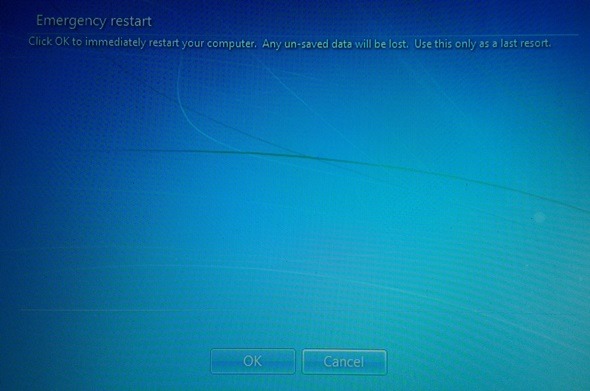
Cho tình huống khẩn cấp Shut down
- mở Start Menu (hoặc Bùa chú> Settings in Windows 8)
- sau đó giữ phím Ctrl và click vào tùy chọn Shut down (Hoặc chọn Shut down đơn Power)
Lưu ý: Trước khi thực hiện khởi động lại hoặc tắt khẩn cấp, bắt buộc phải lưu bất kỳ tài liệu nào (hoặc bất kỳ thứ gì khác) mà bạn đang làm việc, nếu không công việc của bạn sẽ bị mất (hệ thống sẽ không tự động lưu). Ngoài ra, khi bạn đóng hệ thống trực tiếp từ Start Menu/ Thanh bùa, Windowssẽ đóng ngay lập tức mà không thông báo trước cho bạn (không giống như phương pháp với Ctrl + Alt + Xóa)
STEALTH SETTINGS – Cách khởi động lại khẩn cấp/Shut down Windows